Como ativar ou desativar o login de inicialização Windows 10
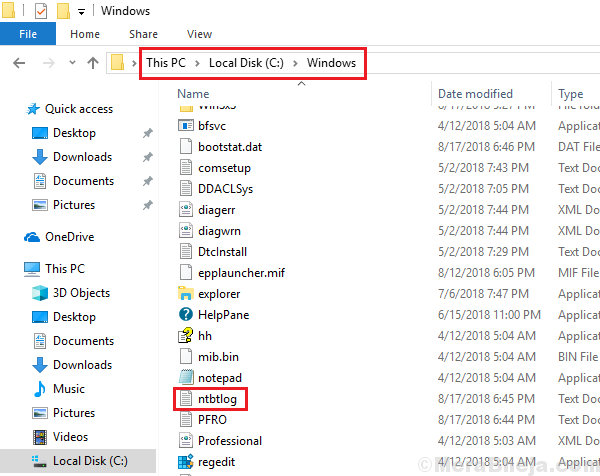
- 2666
- 669
- Enrique Gutkowski PhD
Quando um sistema inicia ou "botas" como chamamos, não é exatamente um processo tão simples. O sistema verifica o teclado, depois a RAM, depois pega cada driver em uma sequência. Ele verifica a rede, as portas USB, etc. Cada função pode não estar em estado perfeito, mas se o básico estiver certo, o sistema inicializará. As informações sobre o que todos os processos foram bem -sucedidos e o que tudo falhou é armazenado em um arquivo chamado log de inicialização.
Este arquivo nomeado ntbtlog.TXT é armazenado no local C: \ Windows \ ntbtLog.TXT, onde C: O sistema é a unidade.
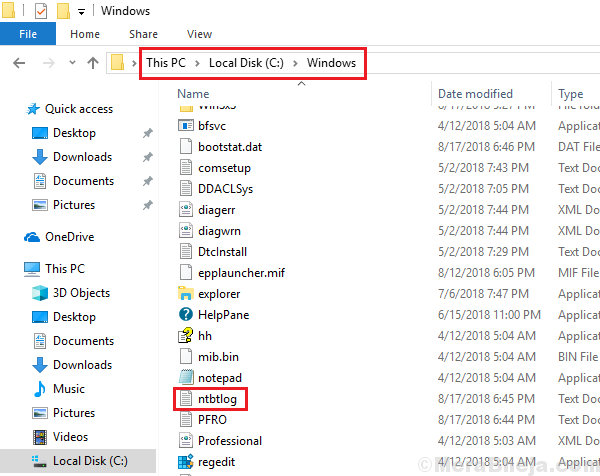
Os usuários podem ativar ou desativar o log de inicialização em seu sistema pelos métodos sugeridos abaixo:
Método 1] através da configuração do sistema
1] Pressione Win + r Para abrir a janela de corrida. Tipo MSCONFIG e pressione Enter para abrir a configuração do sistema.
2] vá para o Bota guia e verifique o Log de inicialização opção.
3] Clique em Aplicar E então OK Para salvar as configurações.
4] Reiniciar o sistema.
Você seria capaz de acessar o arquivo de log de inicialização no destino C: \ Windows \ ntbtLog.TXT.
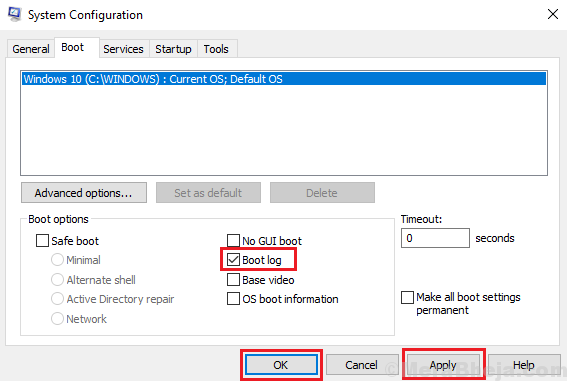
Para desativar o log de inicialização através da configuração do sistema, vá para a mesma janela e desmarque a opção de log de inicialização. Aplicar e salvar as configurações.
Método 2] através do prompt de comando
1] tipo Prompt de comando Na barra de pesquisa do Windows. Clique com o botão direito do mouse Na opção de prompt de comando e selecione Run como administrador.
2] Digite o comando bcdedit e pressione Enter para executá -lo.
3] exibiria um conjunto de informações. Observe o valor do identificador na seção Windows Boot Loader. Observe que temos que observar o valor do identificador da seção Windows Boot Loader e não da seção do Windows Boot Manager.
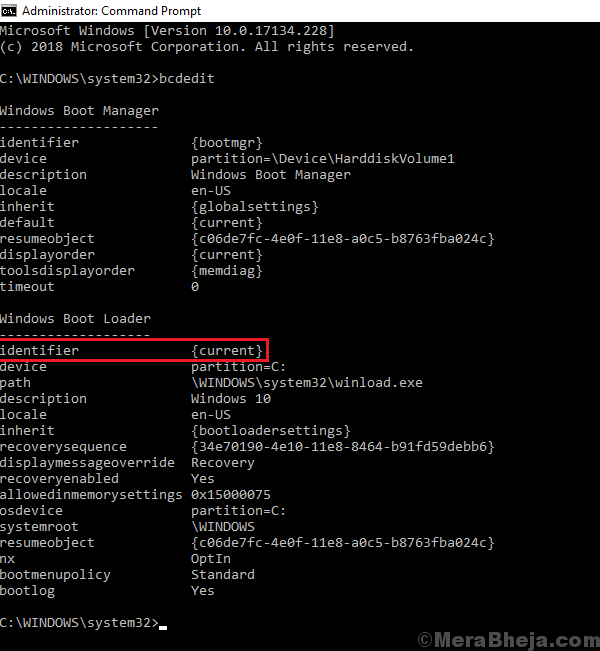
4] Para ativar o log de inicialização, digite o seguinte comando e pressione Enter para executá -lo:
bcdedit /set Identifier bootlog sim
Onde identificador é o identificador que observamos na etapa anterior. Por exemplo. Nesse caso, nosso identificador era atual, então o comando se tornaria:
bcdedit /set Current bootlog sim
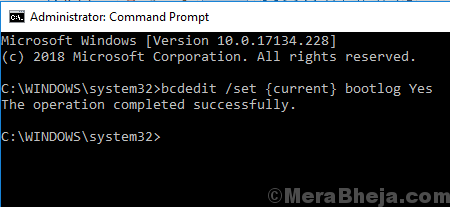
5] Reinicie o sistema. Você seria capaz de acessar o log de inicialização do destino C: \ Windows \ ntbtLog.TXT.
Para desativar o log de inicialização, digite o seguinte comando no prompt de comando e pressione Enter:
bcdedit/ set Identifier Bootlog no
Onde identificador é o identificador que observamos na etapa anterior. Por exemplo. Nesse caso, nosso identificador era atual, então o comando se tornaria:
bcdedit /set Current Bootlog no
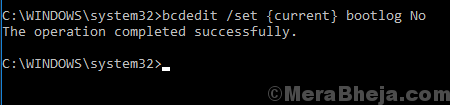
Espero que ajude!
- « Corrija o código de erro da Netflix U7363-1261-8004B82E no Windows 10
- 13 Melhor software para fazer música no Windows PC »

